इस लेख में, हम आपको दिखाएंगे कि डेबियन 11 के लिए आधिकारिक NVIDIA ड्राइवरों का नवीनतम संस्करण कैसे डाउनलोड करें और इसे एक हेडलेस (बिना स्थापित ग्राफिकल यूजर इंटरफेस के) डेबियन 11 सर्वर पर स्थापित करें।
सामग्री का विषय:
- SSH के माध्यम से डेबियन 11 सर्वर से जुड़ना
- डेबियन 11 सर्वर से पुराने NVIDIA ड्राइवर्स को हटाना
- डेबियन 11 सर्वर पर नोव्यू ड्राइवरों को अक्षम करना
- विधि 1: Linux के लिए आधिकारिक NVIDIA ड्राइवर्स का नवीनतम संस्करण डाउनलोड करना और इसे SFTP के माध्यम से डेबियन 11 सर्वर में स्थानांतरित करना
- विधि 2: डेबियन 11 सर्वर पर आधिकारिक NVIDIA ड्राइवर्स के नवीनतम संस्करण को डाउनलोड करने के लिए CURL का उपयोग करना
- आधिकारिक NVIDIA ड्राइवर्स के नवीनतम संस्करण के लिए आवश्यक निर्भरता पैकेज स्थापित करना
- डेबियन 11 सर्वर पर आधिकारिक NVIDIA ड्राइवर्स का नवीनतम संस्करण स्थापित करना
- यह जांचना कि क्या आधिकारिक NVIDIA ड्राइवर्स का नवीनतम संस्करण डेबियन 11 सर्वर पर सही ढंग से स्थापित है
- डेबियन 11 सर्वर से आधिकारिक NVIDIA ड्राइवर्स के नवीनतम संस्करण को अनइंस्टॉल करना
- निष्कर्ष
- संदर्भ
SSH के माध्यम से डेबियन 11 सर्वर से जुड़ना
यदि आपके पास सर्वर हार्डवेयर तक पहुंच है (जहां आपने डेबियन 11 स्थापित किया है) तो SSH के माध्यम से अपनी डेबियन 11 सर्वर मशीन से कनेक्ट करना वैकल्पिक है। आप बस एक माउस, एक कीबोर्ड और एक मॉनिटर को सर्वर से जोड़ सकते हैं और उस पर आधिकारिक NVIDIA ड्राइवरों के नवीनतम संस्करण को डाउनलोड और इंस्टॉल कर सकते हैं।
यदि आपके पास डेबियन 11 सर्वर हार्डवेयर तक पहुंच नहीं है, तो आपको आधिकारिक NVIDIA ड्राइवरों के नवीनतम संस्करण को स्थापित करने के लिए इसमें SSH की आवश्यकता होगी।
अपने डेबियन 11 सर्वर मशीन में एसएसएच करने के लिए, आप अपने डेस्कटॉप/लैपटॉप के टर्मिनल ऐप से निम्न आदेश चला सकते हैं जिससे आप इसे एक्सेस करना चाहते हैं:
$ एसएसएच < उपयोगकर्ता नाम >@< होस्ट का नाम / आईपी पता >
प्रतिस्थापित करना सुनिश्चित करें <उपयोगकर्ता नाम> और <होस्टनाम/आईपी-पता> क्रमशः आपके डेबियन 11 सर्वर मशीन के लॉगिन उपयोगकर्ता नाम और डोमेन नाम या आईपी पते के साथ।
यदि आप Windows 10 या Windows 11 का उपयोग कर रहे हैं और आपको SSH के माध्यम से अपने डेबियन 11 सर्वर मशीन से कनेक्ट करने में किसी भी सहायता की आवश्यकता है, तो इस लेख को पढ़ें विंडोज 10/11 से लिनक्स सर्वर में एसएसएच कैसे करें .
डेबियन 11 सर्वर से पुराने NVIDIA ड्राइवर्स को हटाना
इससे पहले कि आप अपने डेबियन 11 सर्वर पर आधिकारिक NVIDIA ड्राइवरों के नवीनतम संस्करण को स्थापित करने का प्रयास करें, आपको उन NVIDIA ड्राइवरों को अनइंस्टॉल करना होगा जिन्हें आपने डेबियन 11 के आधिकारिक पैकेज रिपॉजिटरी से पहले ही इंस्टॉल कर लिया है। यदि आपको उस पर कोई सहायता चाहिए, तो इस पर लेख पढ़ें। डेबियन 11 पर NVIDIA ड्राइवर्स को कैसे क्लीन इनस्टॉल करें .
डेबियन 11 सर्वर पर नोव्यू ड्राइवरों को अक्षम करना
एक बार जब आप अपने डेबियन 11 सर्वर से NVIDIA ड्राइवरों की स्थापना रद्द कर देते हैं, तो नोव्यू ड्राइवरों को सक्रिय किया जाना चाहिए जैसा कि आप निम्न स्क्रीनशॉट में देख सकते हैं:
$ lsmod | पकड़ नया 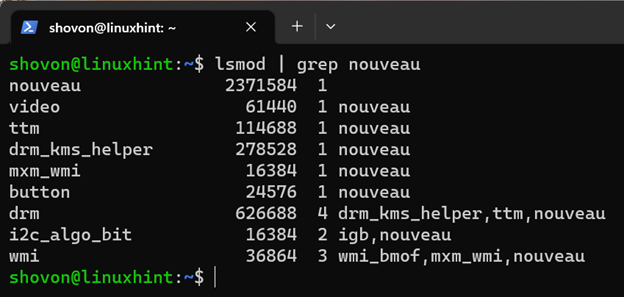
आधिकारिक NVIDIA ड्राइवरों के नवीनतम संस्करण को स्थापित करने के लिए, आपको अपने डेबियन 11 सर्वर पर नोव्यू ड्राइवरों को अक्षम करना होगा।
अपने डेबियन 11 सर्वर पर नोव्यू ड्राइवरों को अक्षम करने के लिए, एक नई 'एनवीडिया-इंस्टॉलर-डिसेबल-नोव्यू.कॉन्फ' फ़ाइल बनाएं /etc/modprobe.d/ निर्देशिका इस प्रकार है:
$ सुडो नैनो / वगैरह / मोडप्रोब.डी / एनवीडिया-इंस्टॉलर-अक्षम-new.conf'Nvidia-installer-disable-nouveau.conf' फ़ाइल में निम्न पंक्तियों में टाइप करें:
ब्लैकलिस्ट नोव्यूविकल्प नया modset = 0
जब आप कर लें, तो दबाएं
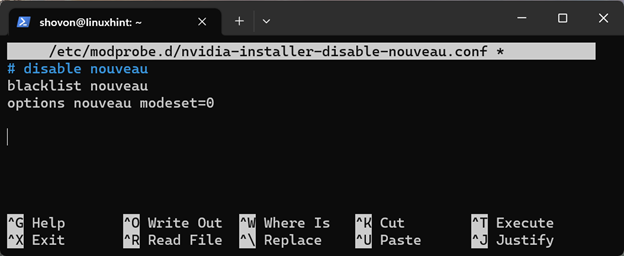
प्रभावी होने के लिए परिवर्तनों के लिए, अपने डेबियन 11 सर्वर को निम्नलिखित कमांड के साथ पुनरारंभ करें:
$ सुडो रिबूटएक बार जब डेबियन 11 सर्वर मशीन बूट हो जाती है, तो आपको देखना चाहिए कि नोव्यू ड्राइवरों का अब उपयोग नहीं किया जाता है।
$ lsmod | पकड़ नयाविधि 1: Linux के लिए आधिकारिक NVIDIA ड्राइवर्स का नवीनतम संस्करण डाउनलोड करना और इसे SFTP के माध्यम से डेबियन 11 सर्वर में स्थानांतरित करना
इस खंड में, हम आपको दिखाएंगे कि लिनक्स के लिए आधिकारिक NVIDIA ड्राइवरों का नवीनतम संस्करण कैसे डाउनलोड करें और इंस्टॉलर फ़ाइल को SFTP के माध्यम से डेबियन 11 सर्वर पर स्थानांतरित करें।
Linux के लिए आधिकारिक NVIDIA ड्राइवर का नवीनतम संस्करण डाउनलोड करने के लिए, यहाँ जाएँ https://nvidia.com/en-us/drivers/unix अपने पसंदीदा वेब ब्राउज़र से।
पृष्ठ लोड होने के बाद, आपको 'नवीनतम उत्पादन शाखा संस्करण' अनुभाग में आधिकारिक NVIDIA ड्राइवरों का नवीनतम संस्करण मिलना चाहिए। इस लेखन के समय, आधिकारिक NVIDIA ड्राइवरों का नवीनतम संस्करण 525.89.02 है। इसे डाउनलोड करने के लिए, निम्न स्क्रीनशॉट में चिह्नित संस्करण संख्या पर क्लिक करें:

'समर्थित उत्पाद' टैब में, आपको वे सभी NVIDIA ग्राफ़िक्स कार्ड मिलेंगे जिनका यह ड्राइवर समर्थन करता है।
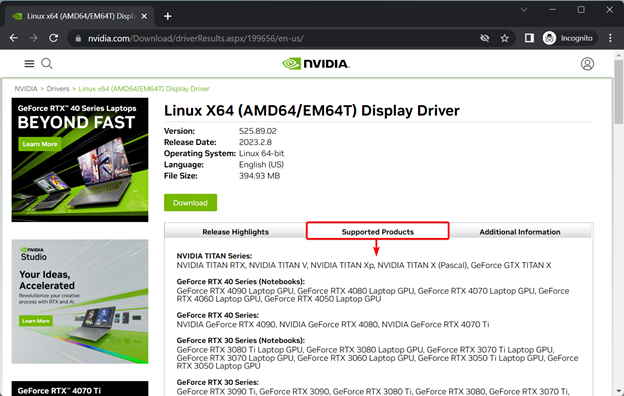
यदि आपका NVIDIA GPU 'समर्थित उत्पाद' सूची में है, तो 'डाउनलोड' पर क्लिक करें।
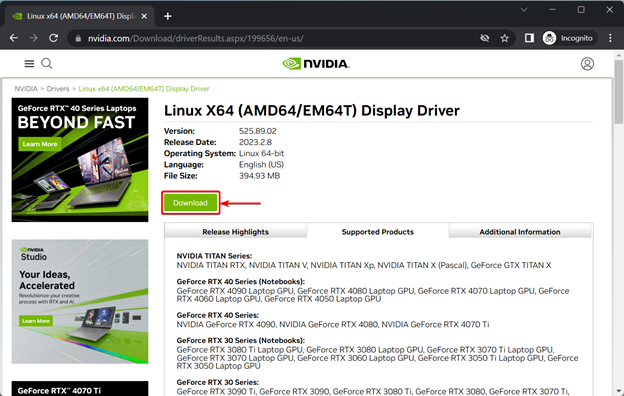
'सहमत और डाउनलोड करें' पर क्लिक करें।
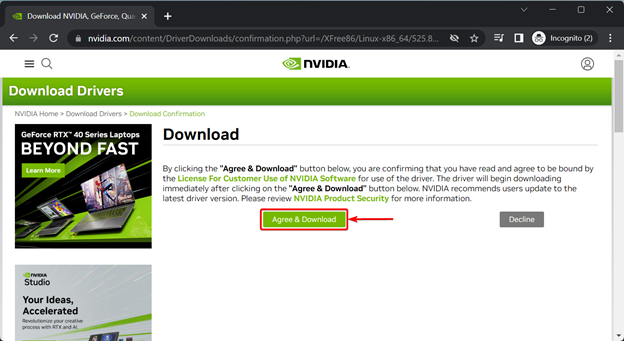
आपके ब्राउज़र को आपको एक फ़ोल्डर/निर्देशिका का चयन करने के लिए कहना चाहिए जहां आप एनवीडिया जीपीयू ड्राइवर इंस्टॉलर फ़ाइल को सहेजना चाहते हैं। अपनी पसंद का फ़ोल्डर/निर्देशिका चुनें और 'सहेजें' पर क्लिक करें।
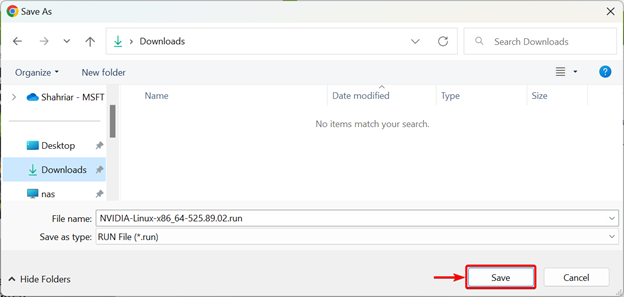
आधिकारिक NVIDIA ड्राइवर इंस्टॉलर फ़ाइल का नवीनतम संस्करण डाउनलोड किया जा रहा है। इसे पूरा होने में थोड़ा समय लगता है।

इस बिंदु पर, आधिकारिक NVIDIA ड्राइवर इंस्टॉलर फ़ाइल का नवीनतम संस्करण डाउनलोड किया गया है।
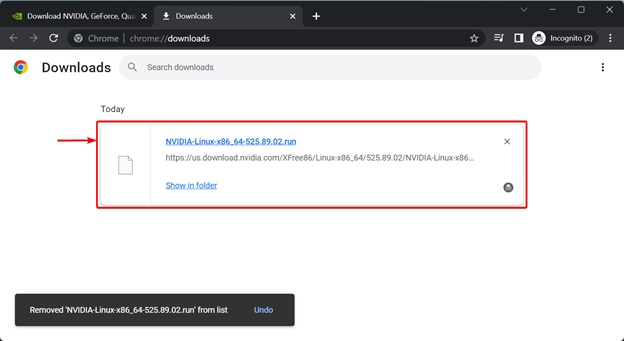
हमने आधिकारिक NVIDIA ड्राइवर इंस्टॉलर फ़ाइल को 'डाउनलोड' फ़ोल्डर में सहेजा है जैसा कि आप निम्न स्क्रीनशॉट में देख सकते हैं:

अब जब आधिकारिक NVIDIA ड्राइवर इंस्टॉलर फ़ाइल का नवीनतम संस्करण डाउनलोड हो गया है, तो आपको इस फ़ाइल को अपने डेबियन 11 सर्वर पर स्थानांतरित करना होगा। फ़ाइल को अपने डेबियन 11 सर्वर पर स्थानांतरित करने के सबसे आसान तरीकों में से एक एसएफटीपी के माध्यम से है। SFTP के माध्यम से फ़ाइल को अपने डेबियन 11 सर्वर पर स्थानांतरित करने का तरीका जानने के लिए, पर लेख पढ़ें मैं Synology NAS पर SFTP को कैसे सक्षम करूँ?
विधि 2: डेबियन 11 सर्वर पर आधिकारिक NVIDIA ड्राइवर्स के नवीनतम संस्करण को डाउनलोड करने के लिए CURL का उपयोग करना
इस खंड में, हम आपको दिखाएंगे कि आप अपने डेबियन 11 सर्वर पर CURL के माध्यम से आधिकारिक NVIDIA ड्राइवरों के नवीनतम संस्करण को कैसे डाउनलोड कर सकते हैं। यह डेबियन 11 पर आधिकारिक NVIDIA ड्राइवरों के नवीनतम संस्करण को डाउनलोड करने का एक और तरीका है।
इस विधि के काम करने के लिए, आपको नवीनतम आधिकारिक NVIDIA ड्राइवरों की संस्करण संख्या जानने की आवश्यकता है। यह जानकारी आपको पर मिल जाएगी लिनक्स डाउनलोड पृष्ठ के लिए आधिकारिक NVIDIA ड्राइवर . इस लेखन के समय, आधिकारिक NVIDIA ड्राइवरों का नवीनतम संस्करण 525.89.02 है। जब तक आप इस लेख को पढ़ते हैं तब तक संस्करण संख्या भिन्न हो सकती है। इसलिए, इस लेख को पढ़ते समय इस संस्करण संख्या को उपलब्ध नवीनतम NVIDIA ड्राइवर संस्करण संख्या से बदलना सुनिश्चित करें।
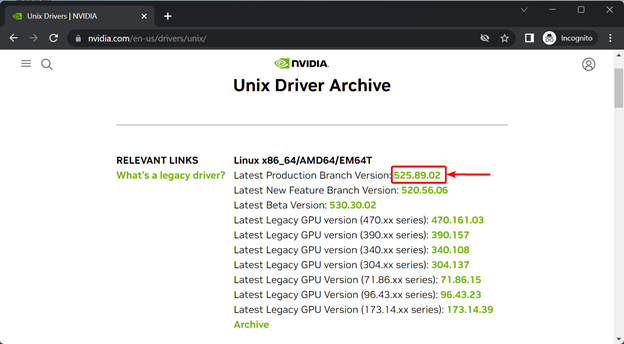
अब, यदि आपने इसे अभी तक स्थापित नहीं किया है, तो आपको CURL स्थापित करना होगा।
सबसे पहले, निम्नलिखित कमांड के साथ APT पैकेज रिपॉजिटरी कैश को अपडेट करें:
$ सुडो उपयुक्त अद्यतन 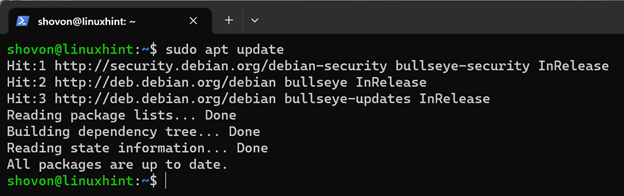
अपने डेबियन 11 सर्वर पर CURL स्थापित करने के लिए, निम्नलिखित कमांड चलाएँ:
$ सुडो अपार्ट स्थापित करना कर्लस्थापना की पुष्टि करने के लिए, दबाएं और और फिर दबाएं <दर्ज करें> .

कर्ल स्थापित किया जाना चाहिए।
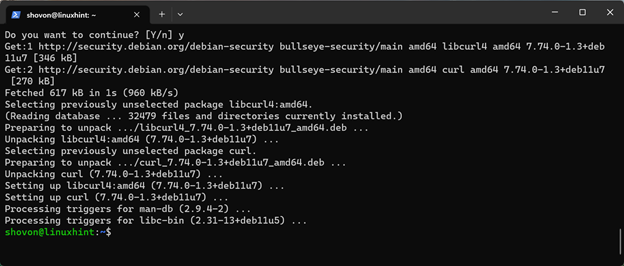
अब, आपको डाउनलोड प्रक्रिया को थोड़ा आसान और मॉड्यूलर बनाने के लिए कुछ पर्यावरण चर सेट करने होंगे।
सबसे पहले, BASE_URL परिवेश चर को इस प्रकार सेट करें:
$ निर्यात BASE_URL =https: // us.download.nvidia.com / एक्सफ्री86 / लाइनक्स-x86_64अगला, DRIVER_VERSION पर्यावरण चर सेट करें। इस पर्यावरण चर का मान आधिकारिक NVIDIA ड्राइवरों का संस्करण संख्या होना चाहिए जिसे आप डाउनलोड करना चाहते हैं।
$ निर्यात ड्राइवर_संस्करण =525.89.02अंत में, अपने डेबियन 11 सर्वर पर CURL के साथ आधिकारिक NVIDIA ड्राइवरों के नवीनतम संस्करण को डाउनलोड करने के लिए, निम्नलिखित कमांड चलाएँ:
$ कर्ल -fSL -ओ $BASE_URL / $DRIVER_VERSION / एनवीडिया-लिनक्स-x86_64- $DRIVER_VERSION ।दौड़नाCURL को आधिकारिक NVIDIA ड्राइवर इंस्टालर फाइल डाउनलोड करना शुरू कर देना चाहिए। इसे पूरा होने में थोड़ा समय लगता है।

इस बिंदु पर, CURL को आधिकारिक NVIDIA ड्राइवर इंस्टॉलर फ़ाइल डाउनलोड करना समाप्त कर लेना चाहिए।

आधिकारिक NVIDIA ड्राइवर इंस्टॉलर फ़ाइल को वर्तमान कार्यशील निर्देशिका में सहेजा जाना चाहिए जैसा कि आप निम्न स्क्रीनशॉट में देख सकते हैं:
$ रास -एलएच 
आधिकारिक NVIDIA ड्राइवर्स के नवीनतम संस्करण के लिए आवश्यक निर्भरता पैकेज स्थापित करना
आपके डेबियन 11 सर्वर पर काम करने के लिए आधिकारिक NVIDIA ड्राइवरों के नवीनतम संस्करण के लिए, आपको अपने डेबियन 11 सर्वर पर आवश्यक निर्भरता पैकेज स्थापित करना होगा।
काम करने के लिए आधिकारिक NVIDIA ड्राइवरों के नवीनतम संस्करण के लिए अपने डेबियन 11 सर्वर पर सभी आवश्यक निर्भरता पैकेजों को स्थापित करने के लिए, निम्नलिखित कमांड चलाएँ:
$ सुडो अपार्ट स्थापित करना linux-headers-$ ( uname -आर ) बिल्ड-एसेंशियल xorg pkg-config libvulkan1 libglvnd0 libglvnd-dev libvdpau1स्थापना की पुष्टि करने के लिए, दबाएं और . फिर प्रेस <दर्ज करें> .
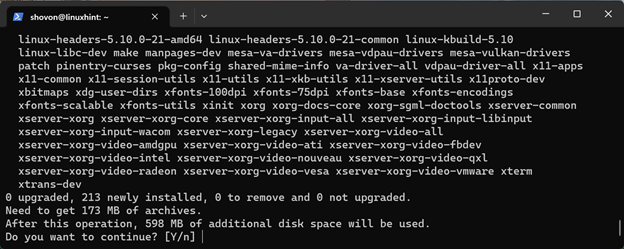
सभी आवश्यक निर्भरता पैकेज डाउनलोड किए जा रहे हैं। इसे पूरा होने में थोड़ा समय लगता है।
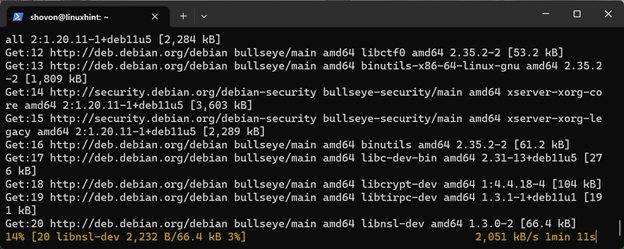
सभी आवश्यक निर्भरता पैकेज स्थापित किए जा रहे हैं। इसे पूरा होने में थोड़ा समय लगता है।
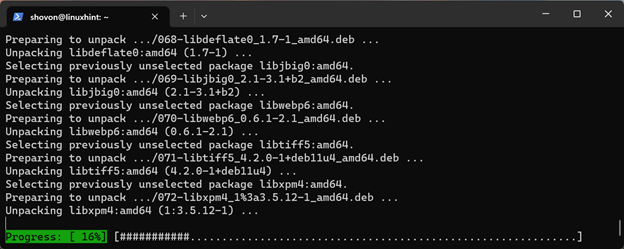
इस बिंदु पर, सभी निर्भरता पैकेजों को स्थापित किया जाना चाहिए।

डेबियन 11 सर्वर पर आधिकारिक NVIDIA ड्राइवर्स का नवीनतम संस्करण स्थापित करना
आधिकारिक NVIDIA ड्राइवर इंस्टॉलर फ़ाइल को वर्तमान कार्यशील निर्देशिका में सहेजा जाना चाहिए। लेकिन यह डिफ़ॉल्ट रूप से निष्पादन योग्य नहीं है जैसा कि आप निम्न स्क्रीनशॉट में देख सकते हैं:
$ रास -एलएच 
NVIDIA ड्राइवर इंस्टॉलर फ़ाइल को निष्पादन योग्य बनाने के लिए, निम्न कमांड चलाएँ:
$ chmod +x NVIDIA-Linux-x86_64-525.89.02.run: 525.89.02 को आपके द्वारा डाउनलोड किए गए NVIDIA ड्राइवरों की संस्करण संख्या से बदलें।

आधिकारिक NVIDIA ड्राइवर इंस्टॉलर फ़ाइल निष्पादन योग्य होनी चाहिए।
$ रास -एलएच 
आधिकारिक NVIDIA ड्राइवरों के नवीनतम संस्करण को स्थापित करने के लिए, इंस्टॉलर फ़ाइल को निम्नानुसार चलाएँ:
$ सुडो . / एनवीडिया-लिनक्स-x86_64-525.89.02.run: 525.89.02 को आपके द्वारा डाउनलोड किए गए NVIDIA ड्राइवरों की संस्करण संख्या से बदलें।

NVIDIA ड्राइवर इंस्टॉलर को इनिशियलाइज़ किया जा रहा है। इसे पूरा होने में कुछ सेकंड लगते हैं।
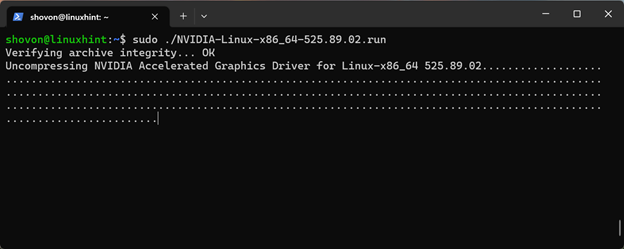
आधिकारिक NVIDIA ड्राइवर इंस्टॉलर आपके डेबियन 11 सर्वर पर आधिकारिक NVIDIA ड्राइवरों का नवीनतम संस्करण स्थापित कर रहा है। इसे पूरा होने में कुछ सेकंड लगते हैं।

एक बार जब आप निम्न विंडो देखते हैं, तो चुनें हाँ और दबाएं <दर्ज करें> .

स्थापना जारी रहनी चाहिए।
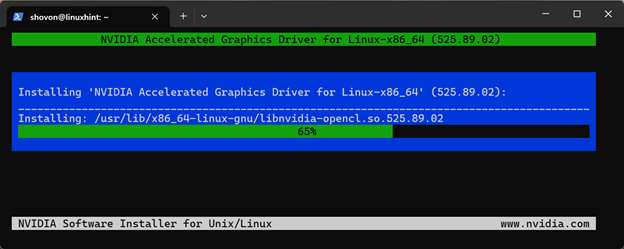
एक बार जब आप निम्न विंडो देखते हैं, तो चुनें हाँ और दबाएं <दर्ज करें> .
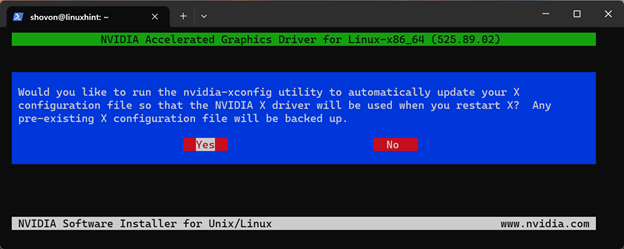
आधिकारिक NVIDIA ड्राइवरों का नवीनतम संस्करण स्थापित किया जाना चाहिए।
प्रेस <दर्ज करें> .
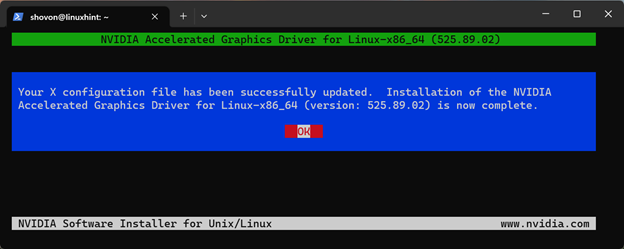
परिवर्तन प्रभावी होने के लिए, अपनी डेबियन 11 सर्वर मशीन को निम्नलिखित कमांड के साथ पुनः आरंभ करें:
$ सुडो रिबूटयह जांचना कि क्या आधिकारिक NVIDIA ड्राइवर्स का नवीनतम संस्करण डेबियन 11 सर्वर पर सही ढंग से स्थापित है
एक बार जब आपका डेबियन 11 सर्वर बूट हो जाता है, तो आप यह सत्यापित कर सकते हैं कि निम्नलिखित कमांड के साथ एनवीडिया कर्नेल मॉड्यूल का उपयोग किया जाता है या नहीं। यदि कमांड समान आउटपुट प्रदर्शित करता है (जैसा कि निम्नलिखित स्क्रीनशॉट में दिखाया गया है), तो आधिकारिक NVIDIA GPU ड्राइवर का नवीनतम संस्करण ठीक काम कर रहा होगा:
$ lsmod | पकड़ NVIDIA 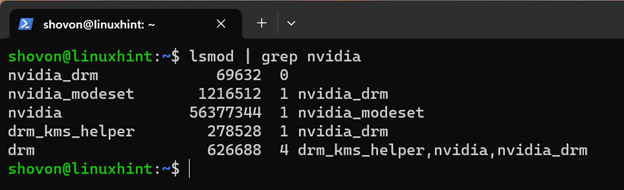
आप 'nvidia-smi' कमांड का उपयोग करके अपने NVIDIA GPU के उपयोग की जानकारी भी पा सकते हैं। इस कमांड का आउटपुट यह भी सत्यापित करता है कि आधिकारिक NVIDIA GPU ड्राइवर का नवीनतम संस्करण सही तरीके से स्थापित है।
$ nvidia-smi 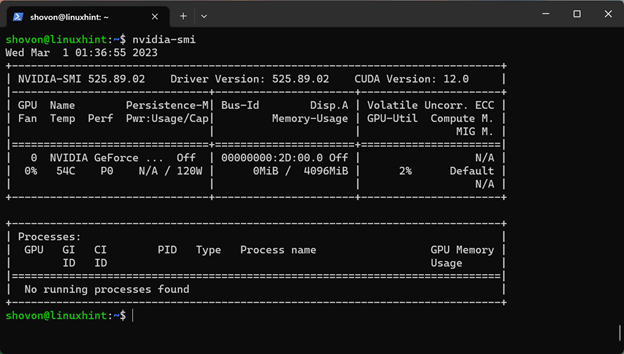
डेबियन 11 सर्वर से आधिकारिक NVIDIA ड्राइवर्स के नवीनतम संस्करण को अनइंस्टॉल करना
अपने डेबियन 11 सर्वर से आधिकारिक NVIDIA ड्राइवरों के नवीनतम संस्करण की स्थापना रद्द करने के लिए, आपको NVIDIA ड्राइवर इंस्टॉलर फ़ाइल की आवश्यकता है जिसका उपयोग आपने आधिकारिक NVIDIA ड्राइवरों के नवीनतम संस्करण को स्थापित करने के लिए किया था।
$ रास -एलएच 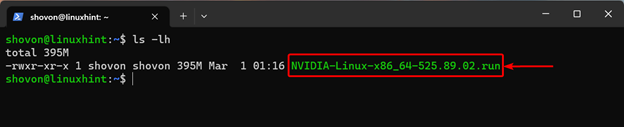
अपने डेबियन 11 सर्वर से आधिकारिक NVIDIA ड्राइवरों के नवीनतम संस्करण की स्थापना रद्द करने के लिए, निम्नलिखित कमांड चलाएँ:
$ सुडो . / एनवीडिया-लिनक्स-x86_64-525.89.02.run --स्थापना रद्द करें: 525.89.02 को आपके द्वारा डाउनलोड किए गए NVIDIA ड्राइवरों की संस्करण संख्या से बदलें।

NVIDIA ड्राइवर इंस्टॉलर को इनिशियलाइज़ किया जा रहा है। इसे पूरा होने में थोड़ा समय लगता है।
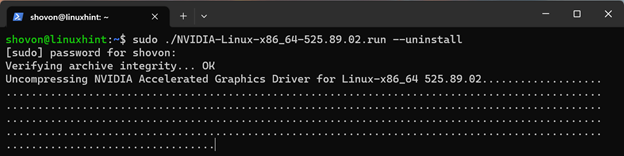
एक बार जब आप निम्न विंडो देखते हैं, तो चुनें हाँ और दबाएं <दर्ज करें> .
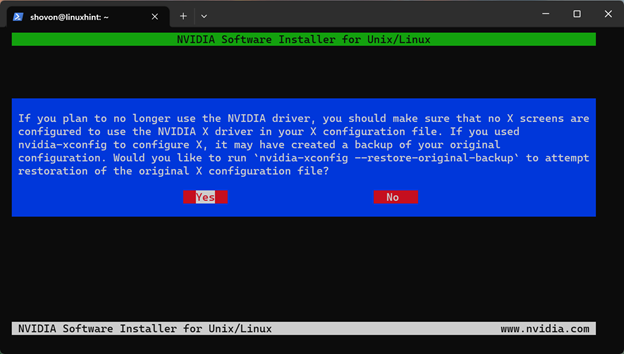
आधिकारिक NVIDIA ड्राइवरों के नवीनतम संस्करण की स्थापना रद्द की जा रही है। इसे पूरा होने में कुछ सेकंड लगते हैं।

इस बिंदु पर, आधिकारिक NVIDIA ड्राइवरों के नवीनतम संस्करण को आपके डेबियन 11 सर्वर से हटा दिया जाना चाहिए।
चुनना ठीक और दबाएं <दर्ज करें> .
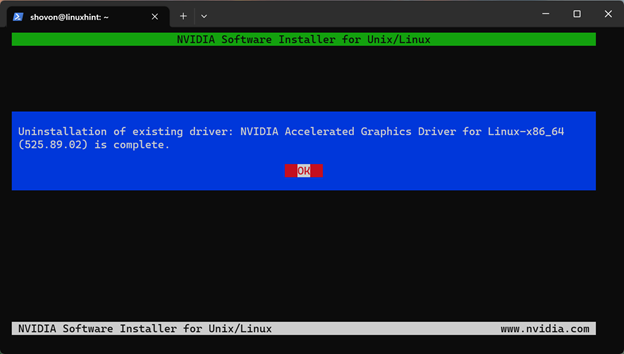
प्रभावी होने के लिए परिवर्तनों के लिए, अपने डेबियन 11 सर्वर को निम्नलिखित कमांड के साथ पुनरारंभ करें:
$ सुडो रिबूटएक बार जब आपका डेबियन 11 सर्वर बूट हो जाता है, तो एनवीडिया कर्नेल मॉड्यूल को लोड नहीं किया जाना चाहिए जैसा कि आप निम्न स्क्रीनशॉट में देख सकते हैं। इसका मतलब है कि आधिकारिक NVIDIA ड्राइवरों का नवीनतम संस्करण हटा दिया गया है:
$ lsmod | पकड़ NVIDIAनिष्कर्ष
हमने आपको डेबियन 11 सर्वरों के लिए आधिकारिक NVIDIA ड्राइवरों के नवीनतम संस्करण को डाउनलोड करने का तरीका दिखाया। हमने आपको यह भी दिखाया कि डेबियन 11 सर्वरों पर आधिकारिक NVIDIA ड्राइवरों के नवीनतम संस्करण को कैसे स्थापित किया जाए और डेबियन 11 सर्वरों से आधिकारिक NVIDIA ड्राइवरों के नवीनतम संस्करण को कैसे अनइंस्टॉल किया जाए।